可通过设置菜单自定义快捷键提升OBS录制效率,如将“开始录制”设为Ctrl+Alt+R;结合Advanced Scene Switcher插件实现场景切换时自动录制;或使用AutoHotkey等工具创建全局热键,间接控制录制启停。

如果您希望在使用OBS Studio进行录制时提升操作效率,可以通过自定义快捷键来快速启动录制功能。默认情况下,OBS提供了一些预设的快捷键,但用户可以根据个人习惯重新配置。
本文运行环境:Dell XPS 13,Windows 11
一、通过设置菜单修改录制快捷键
在OBS Studio中,所有快捷键都可以在设置界面中进行调整。进入“设置”后选择“快捷键”,可以对录制开始/停止等操作绑定新的按键组合。
1、打开OBS Studio,点击右下角的设置按钮。
2、在设置窗口中选择快捷键选项卡。
3、找到“开始录制”对应的快捷键项,将鼠标悬停在其上。
4、按下您想要设置的新组合键,例如Ctrl + Alt + R,系统会自动保存该设置。
5、关闭设置窗口后,新快捷键即可立即生效。
二、使用场景模式设置条件触发快捷键
通过结合场景切换与录制控制,可实现更智能的操作逻辑。虽然不能直接为“开始录制”设置条件式快捷键,但可通过宏或外部工具间接实现。
1、在OBS中启用宏插件(如Advanced Scene Switcher)并安装。
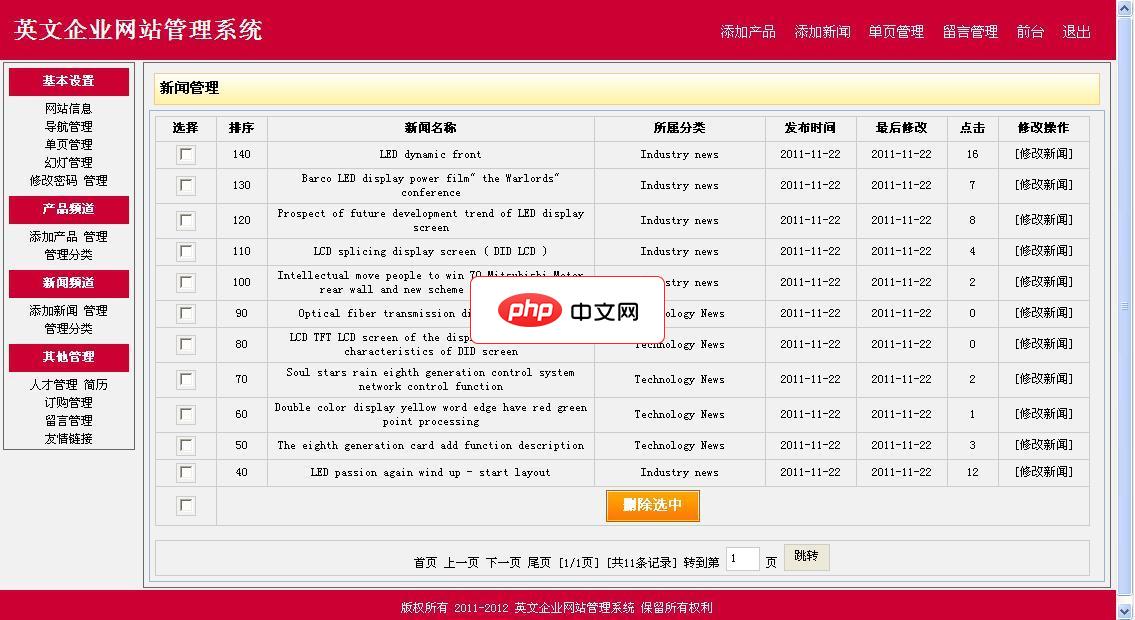
英文企业网站管理系统(英文网站设计系统)采用主流的Asp+Access开发设计,开发新英文模板,漂亮大气。是方便自主管理的英文网站建设系统,程序小巧,速度快,后台一站式管理,代码功能全部开源,无任何限制。支持所有Asp虚拟空间,兼容良好,程序采用Div+Css设计,兼容ie6、ie7、ie8、火狐等英文浏览器,网站优化结构设计,配置网站地图,容易被搜索引擎收录,上关键词排名!欢迎大家使用。程序功能
2、创建一个新宏规则,设定触发条件为“当切换到特定场景时”。
3、在动作部分选择“开始录制”,保存该宏配置。
4、配合手动快捷键或自动化检测,实现在进入某个场景时自动开始录制。
三、利用外部热键管理工具绑定快捷键
某些操作系统级热键工具可以绕过软件限制,直接向OBS发送键盘指令。这种方法适用于无法在OBS内完成复杂绑定的情况。
1、下载并安装支持全局热键的工具,例如AutoHotkey(Windows)。
2、编写脚本监听指定按键组合,例如F8键。
3、当检测到按键触发时,模拟发送OBS默认的开始录制快捷键(如Start Recording Hotkey)。
4、运行脚本并在后台保持激活状态,即可通过外部方式控制录制启停。





























